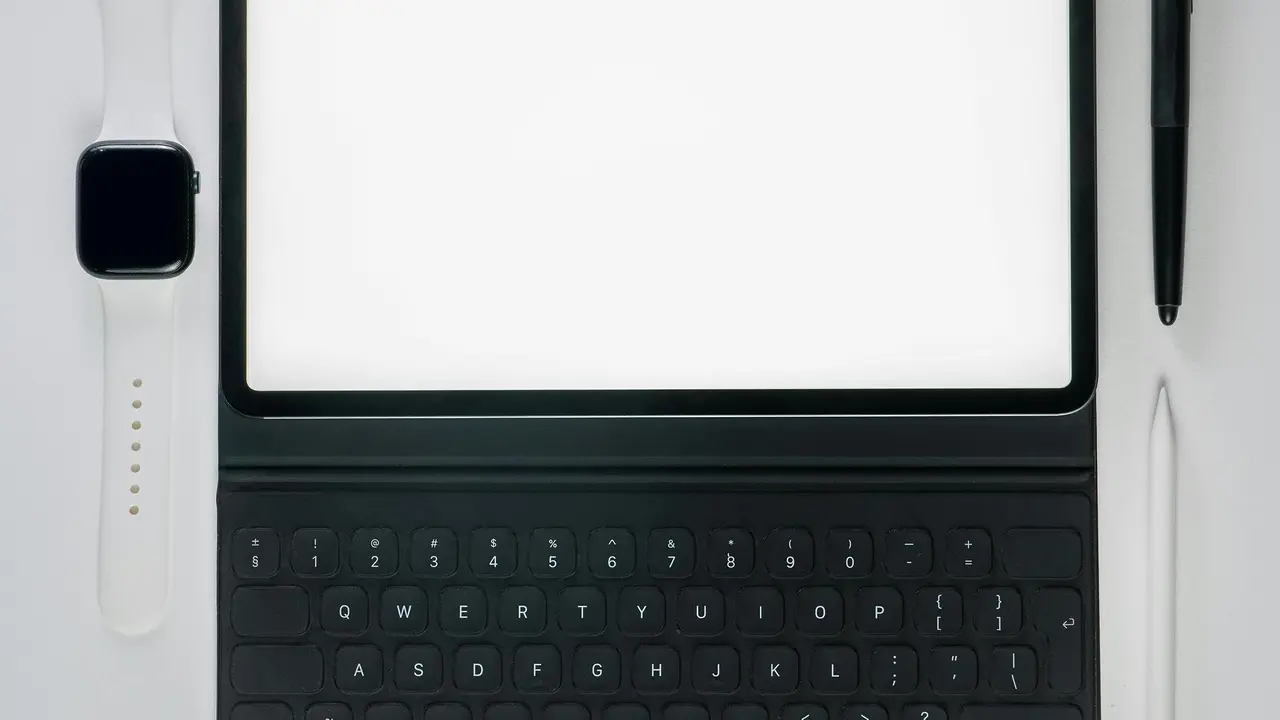Sei curioso di scoprire come giocare con muose e tastiera su Android? Siamo qui per guidarti in un viaggio che renderà il tuo gaming mobile un’esperienza completamente nuova! In questo articolo, esploreremo i metodi più semplici e efficaci per collegare facilmente mouse e tastiera al tuo dispositivo Android, svelando anche alcuni trucchi e suggerimenti per migliorare la tua esperienza di gioco. Preparati a portare il tuo gameplay a un altro livello!
Cos’è il gioco con Mouse e Tastiera su Android?
Giocare con mouse e tastiera su Android significa utilizzare questi dispositivi di input esterni per controllare i giochi sul tuo smartphone o tablet. Questo approccio offre una maggiore precisione e una migliore esperienza di gioco, soprattutto nei titoli che richiedono velocità e reattività.
Vantaggi del Gioco con Mouse e Tastiera
Utilizzare mouse e tastiera su Android può portare diversi vantaggi, tra cui:
- Precisione: I giochi che richiedono mira e posizionamento beneficiano notevolmente dalla precisione del mouse.
- Comfort: Per molte persone, giocare con mouse e tastiera è più comodo rispetto all’uso di un touchscreen.
- Controlli personalizzati: Puoi programmare tasti e configurare il tuo setup in base alle tue preferenze.
Come Collegare Mouse e Tastiera a un Android
Collegare mouse e tastiera al tuo dispositivo Android è un processo relativamente semplice. Ci sono diversi metodi, a seconda del tipo di dispositivo e della tua configurazione.
Utilizzare USB OTG
Un metodo comune è utilizzare un cavo USB OTG (On-The-Go) per collegare mouse e tastiera direttamente al dispositivo. Ecco come fare:
- Acquisisci un cavo USB OTG compatibile con il tuo dispositivo Android.
- Collega il cavo USB OTG alla porta di ricarica del tuo smartphone o tablet.
- Collega il mouse o la tastiera al cavo USB OTG.
- Il tuo dispositivo Android dovrebbe riconoscere automaticamente i dispositivi di input.
Connessione Bluetooth
Un’altra opzione è quella di utilizzare mouse e tastiera Bluetooth. Questo metodo offre la massima libertà di movimento. Ecco i passaggi:
- Assicurati che il tuo mouse e la tua tastiera supportino la connettività Bluetooth.
- Attiva il Bluetooth sul tuo dispositivo Android dalle impostazioni.
- Metti in modalità di accoppiamento i dispositivi Bluetooth.
- Cerca i dispositivi nel menu Bluetooth del tuo Android e accoppiali.
Offerte Amazon imperdibili: le migliori Tastiere Android del momento
Impostazioni per ottimizzare l’esperienza di gioco
Una volta collegati mouse e tastiera, potresti voler modificare alcune impostazioni per ottimizzare la tua esperienza di gioco. Ecco alcune configurazioni utili:
Regolare la sensibilità del mouse
La sensibilità del mouse può influire notevolmente sul tuo gameplay. Per regolarla, vai nelle impostazioni di gioco o utilizza app di terze parti per eventualmente modificare la sensibilità.
Personalizzare i tasti
La maggior parte delle tastiere offre la possibilità di rimappare i tasti. Questo ti permette di assegnare funzioni specifiche ai tasti che preferisci, migliorando l’efficienza del tuo gioco.
Quali Giochi Supportano Mouse e Tastiera su Android?
Non tutti i giochi su Android supportano mouse e tastiera, quindi è importante sapere quali titoli possono trarre vantaggio da questo setup. Alcuni giochi popolari includono:
- Call of Duty Mobile
- Fortnite
- League of Legends: Wild Rift
- Among Us
Controllare la compatibilità dei giochi
Prima di iniziare a giocare, controlla sempre che il gioco supporti i controlli personalizzati per mouse e tastiera. Molti sviluppatori forniscono indicazioni sulle impostazioni di controllo nel loro sito ufficiale o nelle FAQ.
Risolvere Problemi Comuni
Se incontri problemi durante la connessione o l’utilizzo di mouse e tastiera su Android, ecco alcune soluzioni comuni:
Mouse o tastiera non riconosciuti
Assicurati che i dispositivi siano correttamente collegati. Se stai utilizzando Bluetooth, verifica che sia attivato e che i dispositivi siano in modalità di accoppiamento.
Latenza e lag
Se riscontri un ritardo nei comandi, prova a spegnere e riaccendere i dispositivi oppure verifica che non ci siano interferenze da altri dispositivi Bluetooth nelle vicinanze.
Alternative ai Mouse e Tastiera su Android
Se non hai a disposizione mouse e tastiera, ci sono altre opzioni per migliorare la tua esperienza di gioco su Android:
Controller Bluetooth
I controller Bluetooth possono essere un’ottima alternativa, offrendo un’ottima ergonomia e compatibilità con molti giochi. Segui le stesse istruzioni di accoppiamento utilizzate per mouse e tastiera.
App per il controllo remoto
Esistono anche applicazioni che consentono di utilizzare il tuo smartphone come un controller, se desideri un’esperienza alternativa di gioco.
Considerazioni Finali
Giocare con muose e tastiera su Android può rivoluzionare il modo in cui vivi i tuoi giochi preferiti, offrendoti precisione e comfort senza precedenti. Seguendo i metodi descritti e ottimizzando le impostazioni, potrai goderti un’esperienza di gioco totalmente immersiva. Non dimenticare di esplorare i giochi compatibili e di tenere a mente eventuali problemi comuni per una sessione di gioco senza interruzioni. Se hai trovato utile questa guida, condividila con i tuoi amici e non esitare a dare un’occhiata ad altri articoli sul nostro blog per ulteriori suggerimenti di gioco!
Articoli recenti su Tastiera Android
- Come Cambiare Tasti su Tastiera Android: Guida Facile e Veloce!
- Scopri Come Fare Apparire la Tastiera su Android in Pochi Passi!
- Come Ripristinare Tastiera Android: Guida Facile e Veloce!
- Scopri Come Ripristinare la Tastiera Android in Pochi Semplici Passi!
- Come Scrivere Mezzo sulla Tastiera su Android: Guida Facile!
Link utili per Tastiera Android
- Le migliori tastiere Android del 2025 – AndroidWorld
- Le 10 migliori tastiere per Android – Libero Tecnologia
- Gboard: tutto sulla tastiera Google per Android – Google Support
- Come cambiare tastiera su Android – Aranzulla.it
- Le migliori app tastiera Android – Androidiani